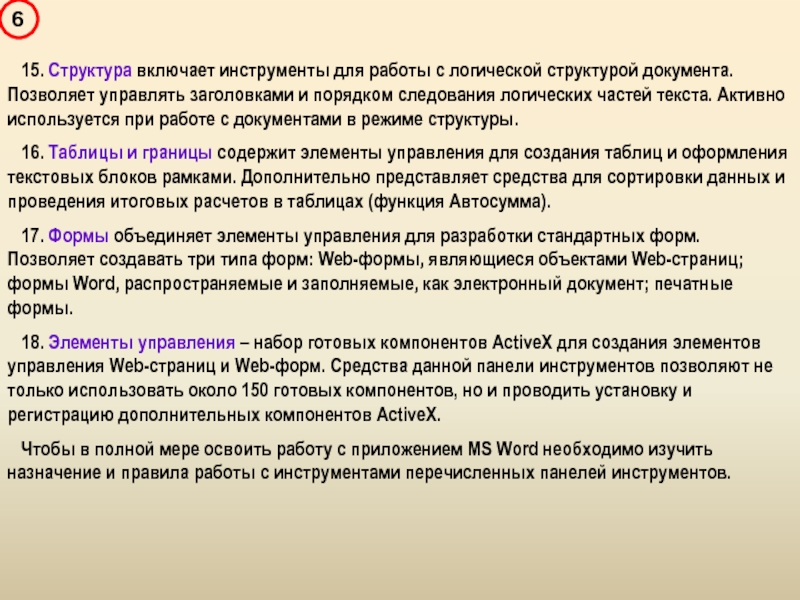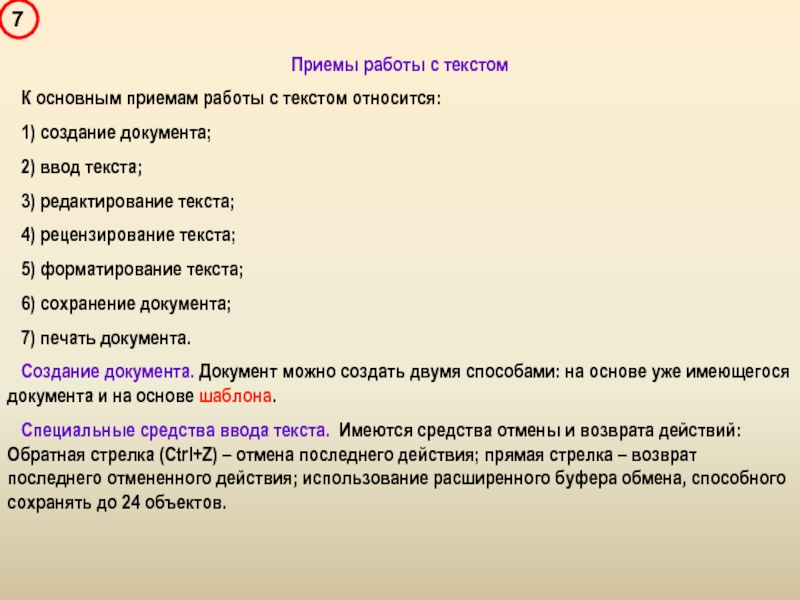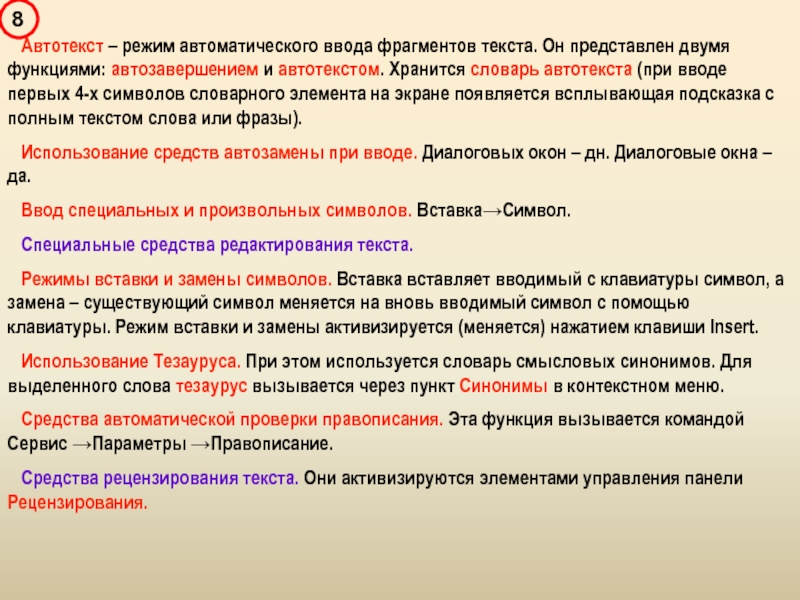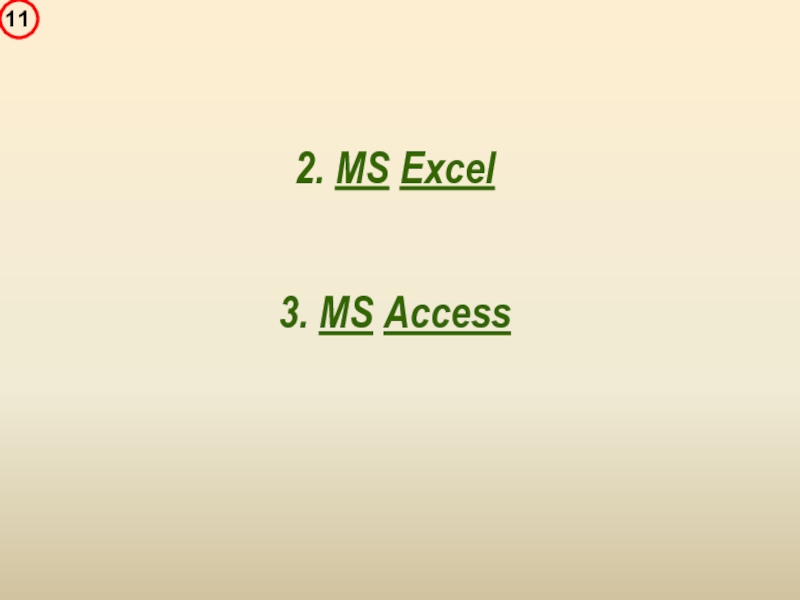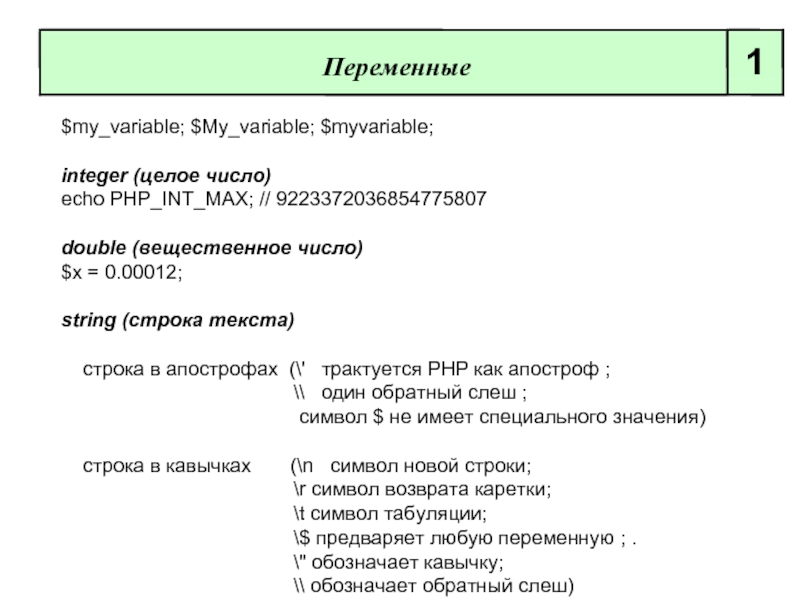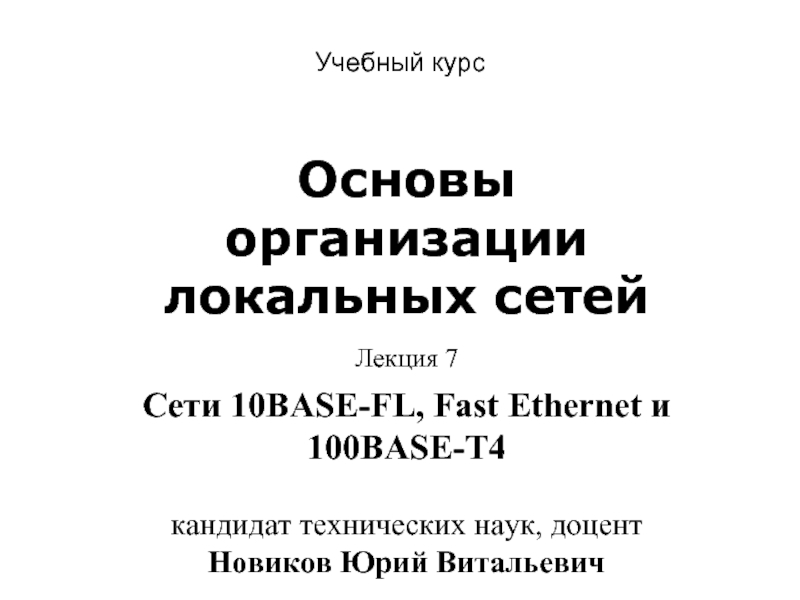- Главная
- Разное
- Дизайн
- Бизнес и предпринимательство
- Аналитика
- Образование
- Развлечения
- Красота и здоровье
- Финансы
- Государство
- Путешествия
- Спорт
- Недвижимость
- Армия
- Графика
- Культурология
- Еда и кулинария
- Лингвистика
- Английский язык
- Астрономия
- Алгебра
- Биология
- География
- Детские презентации
- Информатика
- История
- Литература
- Маркетинг
- Математика
- Медицина
- Менеджмент
- Музыка
- МХК
- Немецкий язык
- ОБЖ
- Обществознание
- Окружающий мир
- Педагогика
- Русский язык
- Технология
- Физика
- Философия
- Химия
- Шаблоны, картинки для презентаций
- Экология
- Экономика
- Юриспруденция
Пакет MS Office презентация
Содержание
- 1. Пакет MS Office
- 2. 1. MS Word Режимы отображения документа.
- 3. 4) Режим Структуры. Этот режим
- 4. 3. Visual Basic объединяет элементы
- 5. 10. Рамки включают элементы управления
- 6. 15. Структура включает инструменты для
- 7. Приемы работы с текстом К
- 8. Автотекст – режим автоматического ввода
- 9. Форматирование текста.
- 10. Темы Они используются в основном
- 11. 2. MS Excel 3. MS Access
- 12. СПАСИБО ЗА ВНИМАНИЕ !
Слайд 21. MS Word
Режимы отображения документа.
1) Обычный режим. Данный
2) Режим Web-документа. Он является экранным представлением, не совпадающим с печатным. Данный режим характерен для электронных публикаций в WWW. В нем понятие печатной страницы отсутствует (не имеет смысла).
3) Режим разметки. Он представляет собой экранное представление документа, соответствующее полностью печатному, вплоть до указанных параметров печатной страницы. Этот режим применяется для форматирования тех документов, которые предназначены для печати.
В состав MS Office входят следующие основные приложения:
1. Текстовый процессор MS Word (предназначен для создания текстовых документов);
2. Приложение MS Excel (предназначен для работы с таблицами данных);
3. СУБД MS Access (система управления базами данных).
Слайд 3 4) Режим Структуры. Этот режим применяется в тех случаях,
5) Схема документа. Режим, в котором окно Word имеет две панели. На левой панели представляется структура документа, а на правой – сам документ. Этот режим сочетает в себе достоинства режима разметки и режима структуры, тем самым обеспечивая удобную навигацию по объемному документу.
6) Через меню Файл доступны еще два режима, используемые для просмотра документа: для электронных документов предназначена команда Файл→Предварительный просмотр Web-страницы, а для печатных документов – Файл → Предварительный просмотр, когда документ представляется в специальном окне.
Панели инструментов
Настройка панелей инструментов осуществляется пунктами меню: Вид→Панели инструментов.
1. Стандартная содержит элементы управления файловыми операциями, редактированием, экранным отображением. Устанавливается по умолчанию.
2. Форматирования включает элементы управления форматированием документа. Устанавливается по умолчанию.
Слайд 4 3. Visual Basic объединяет элементы управления доступом к средствам
4. Word-Art состоит из элементов управления для создания художественных заголовков.
5. Автотекст содержит средства быстрого доступа к настройке функции автотекста и представляет быстрый доступ к средствам настройки функций автозамены и автоформата.
6. Базы данных представляет элементы управления, характерные для работы с базами данных (сортировка, поиск, управление структурой таблиц и прочее). В качестве баз данных могут выступать как таблицы Access, так и собственные таблицы Word.
7. Веб-компоненты – содержит комплект готовых компонентов для создания элементов управления Web-страницы или электронной формы. Используются для создания обратной связи с потребителем документа (опросные листы, бланки заказов и заявок и прочие).
8. Веб-узлы предоставляет элементы управления для навигации в Web-структурах данных. В качестве Web-структур могут выступать WWW, корпоративные сети intranet, системы Web-документов локального компьютера.
9. Настройка изображения включает элементы управления для основных функций настройки растровых изображений. Имеется возможность настраивать яркость, контрастность, размер, рамку, режимы обтекания текстом и прочие параметры выделенного растрового объекта.
Слайд 5 10. Рамки включают элементы управления для создания фреймов (не
11. Рецензирование объединяет элементы управления для проведения редактирования и комментирования документов без искажения исходного текста. Измененные данные сохраняются в том же документе на правах новых версий. Автор исходного текста имеет возможность просмотреть замечания и предлагаемые изменения, после чего принять их или отвергнуть.
12. Рисование содержит элементы управления и инструменты для выполнения простейших чертежно-графических работ. Графические объекты, создаваемые инструментами данной панели, имеют характер векторных объектов.
13. Слияние – набор инструментов для работы с документами слияния, содержащими постоянную и переменные части. Используются для массовой подготовки, например, писем аналогичного содержания.
14. Статистика имеет средства для получения информации об объеме документа. Сведения о числе знаков, слов, строк, абзацев, страниц и прочее.
Слайд 6 15. Структура включает инструменты для работы с логической структурой
16. Таблицы и границы содержит элементы управления для создания таблиц и оформления текстовых блоков рамками. Дополнительно представляет средства для сортировки данных и проведения итоговых расчетов в таблицах (функция Автосумма).
17. Формы объединяет элементы управления для разработки стандартных форм. Позволяет создавать три типа форм: Web-формы, являющиеся объектами Web-страниц; формы Word, распространяемые и заполняемые, как электронный документ; печатные формы.
18. Элементы управления – набор готовых компонентов ActiveX для создания элементов управления Web-страниц и Web-форм. Средства данной панели инструментов позволяют не только использовать около 150 готовых компонентов, но и проводить установку и регистрацию дополнительных компонентов ActiveX.
Чтобы в полной мере освоить работу с приложением MS Word необходимо изучить назначение и правила работы с инструментами перечисленных панелей инструментов.
Слайд 7Приемы работы с текстом
К основным приемам работы с текстом
1) создание документа;
2) ввод текста;
3) редактирование текста;
4) рецензирование текста;
5) форматирование текста;
6) сохранение документа;
7) печать документа.
Создание документа. Документ можно создать двумя способами: на основе уже имеющегося документа и на основе шаблона.
Специальные средства ввода текста. Имеются средства отмены и возврата действий: Обратная стрелка (Ctrl+Z) – отмена последнего действия; прямая стрелка – возврат последнего отмененного действия; использование расширенного буфера обмена, способного сохранять до 24 объектов.
Слайд 8 Автотекст – режим автоматического ввода фрагментов текста. Он представлен
Использование средств автозамены при вводе. Диалоговых окон – дн. Диалоговые окна – да.
Ввод специальных и произвольных символов. Вставка→Символ.
Специальные средства редактирования текста.
Режимы вставки и замены символов. Вставка вставляет вводимый с клавиатуры символ, а замена – существующий символ меняется на вновь вводимый символ с помощью клавиатуры. Режим вставки и замены активизируется (меняется) нажатием клавиши Insert.
Использование Тезауруса. При этом используется словарь смысловых синонимов. Для выделенного слова тезаурус вызывается через пункт Синонимы в контекстном меню.
Средства автоматической проверки правописания. Эта функция вызывается командой Сервис →Параметры →Правописание.
Средства рецензирования текста. Они активизируются элементами управления панели Рецензирования.
Слайд 9 Форматирование текста.
1) Выбор и изменение гарнитуры
2) Управление размером шрифта.
3) Управление начертанием и цветом шрифта.
4) Управление методом выравнивания.
5) Создание маркированных и нумерованных списков.
6) Управление параметрами абзаца.
Приемы и средства автоматизации разработки документов
К этим средствам относится стили оформления, шаблоны документов и темы оформления.
Работа со стилями. Стиль – это поименованная совокупность настроек параметров шрифта, абзаца, языка и некоторых элементов оформления абзаца (линий, рамок). Поддерживается четыре типа стиля: стиль абзаца, стиль знаков, стиль списков и стиль таблиц.
Настройка стиля.
Создание стиля.
Шаблоны. 1) Использование шаблона для создания документа. 2) Изменение шаблона готового документа (очень редко). 3) Создание нового шаблона на базе шаблона. 4) Создание нового шаблона на базе документа.
Слайд 10Темы
Они используются в основном для создания электронных документов, например,
1. фоновый узор;
2. стили оформления основного текста и заголовков;
3. стили оформления маркированных списков;
4. стили графических элементов оформления (линий).
Создание комплексных документов
При создании комплексных документов часто используется вставка в документ каких-либо объектов. Под объектом понимается некоторый результат полученный с помощью какого-либо приложения. Word содержит ряд своих приложений для создания таких объектов: формул (Microsoft Equation 3.0), таблиц, диаграмм (Microsoft Graph) и графические объекты.
Используя технологию OLE можно в документ Word внедрить результат работы приложения, поддерживающего данную технологию, например, расчеты, выполненые в MathCad.